Python三种打包exe方法案例教程
cxfreeze,pyinstaller,py2exe三种方式
目前网上能获取的免费的Python打包工具主要有三种:py2exe、PyInstaller和cx_Freeze。其中PyInstaller最新版只支持Python2.7,py2exe计划开发支持python3.x版本,但是目前还没有完成。只有cx_Freeze支持python3.X版本,也支持python2.X版本。个人也觉得cxfreeze比较简单,不容易出错。
cxfreeeze有几种文件形式,msi和whl。msi是安装包,直接双击运行,下载地址http://sourceforge.net/projects/cx-freeze/files/4.3.2/ 。whl是python安装包,安装格式:pip install whl文件地址,下载地址: https://www.lfd.uci.edu/~gohlke/pythonlibs/
安装后cxfreeze执行脚本在python_home\Scripts下面
cxfreeze打包exe格式:
python cxfreeze全路径 要打包的py文件 --target-dir=
l例如:cxfreeze D:/hello.py --target-dir D:/123或python cxfreeze D:/hello.py --target-dir=D:/123
步骤:
1、首先,下载本机器安装的python相应版本的cx_Freeze软件包
msi: https://www.lfd.uci.edu/~gohlke/pythonlibs/
whl: https://www.lfd.uci.edu/~gohlke/pythonlibs/
2.安装
whl :pip install whl安装包
或msi双击安装
3、安装完成后,在python安装目录下的Scripts文件夹下,生成cx_freeze相关文件。
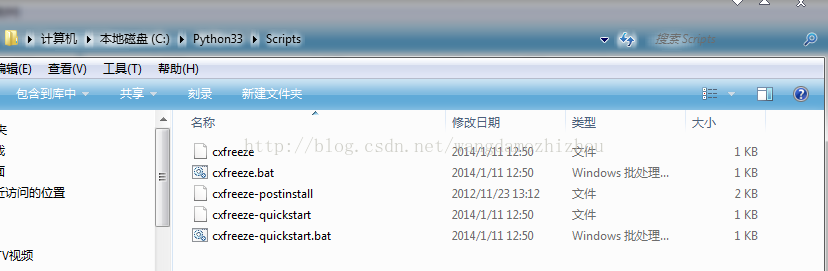
cmd,进入该文件目录,然后键入
cxfreeze --version 或者python cxfreeze --version
如果显示下图信息,说明安装成功!
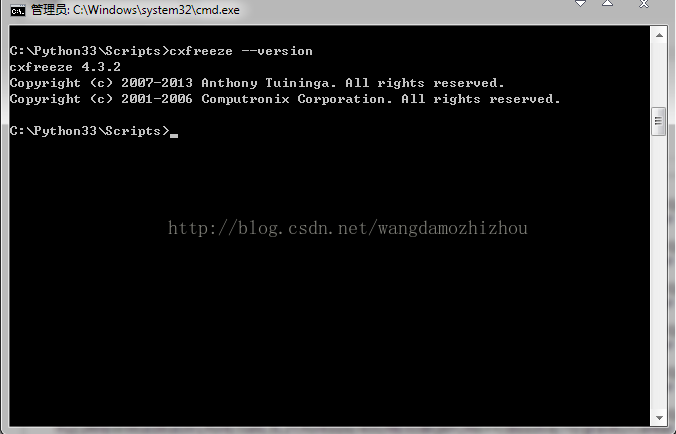
下面,就可以进行python程序打包了。
4、新建一个python程序,例如:hello.py
在“C:\Python33\Scripts”目录(也就是cxfreeze命令所在的文件目录)下运行:
cxfreeze D:/hello.py --target-dir D:/123
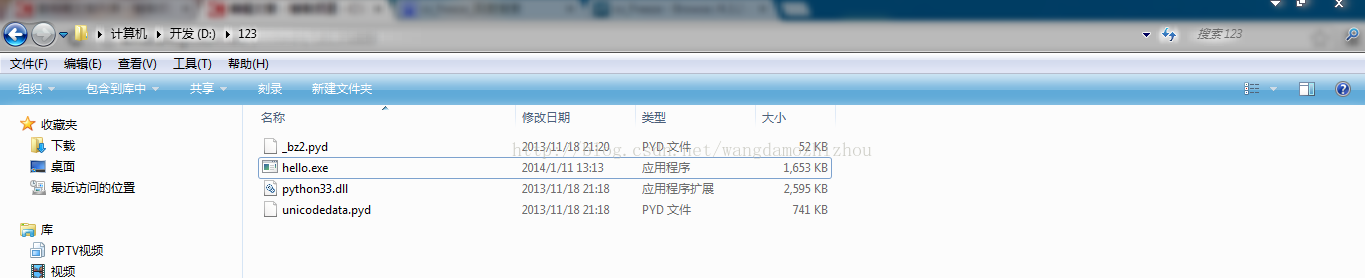
当然,这是比较简单的程序,所以相关的依赖文件比较少,当引入外部包比较多的时候,并且希望只生成一个.exe文件的时候,可以使用如下的命令:
cxfreeze D:/hello.py --target-dir D:/123 --no-copy-deps
此时,发现只生成一个.exe文件。
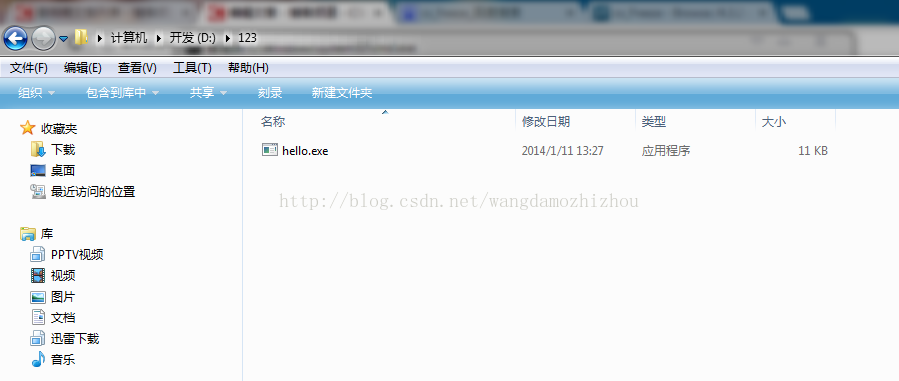
5、如果要生成可安装包文件,则需要使用”distutils setup script“方式,也就是需要建立一个setupy.py文件的方式。
这里,简单的建立一个setup.py文件,用于生成上述hello.py文件的可安装文件包“。
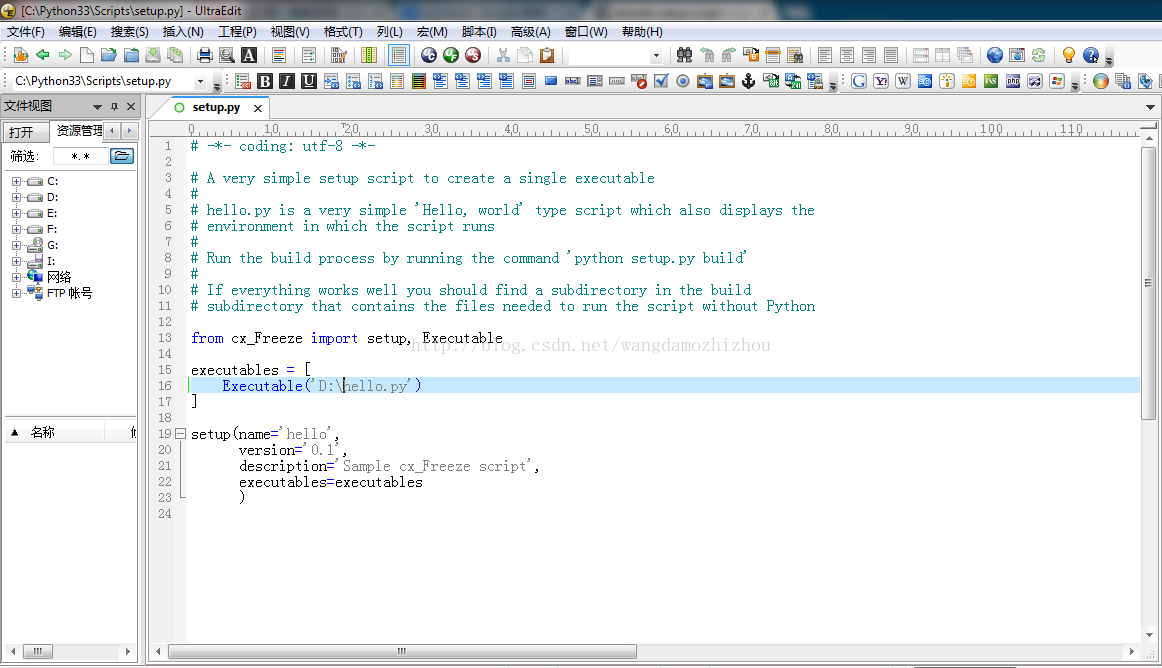
运行:
python setup.py bdist_msi
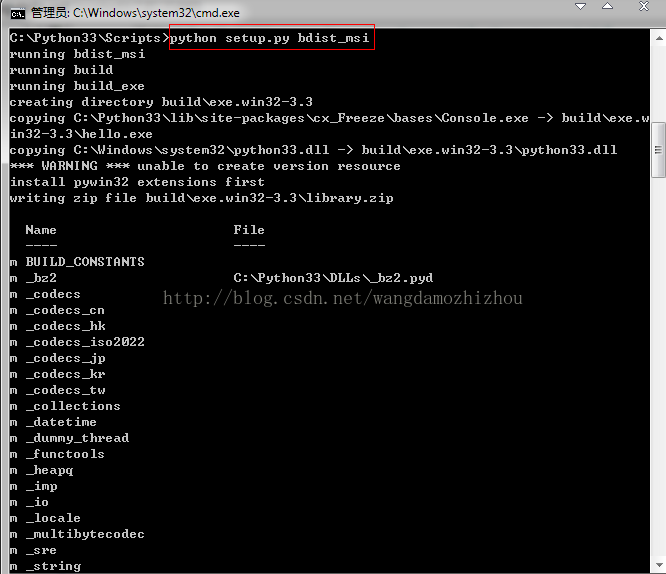
执行成功之后,将在”C:\Python33\Scripts“目录下生成build和dist两个文件。
其中,dist文件夹中包含hello.py程序的安装包文件

build文件夹下包含hello.py程序的可执行文件,也就是hello.exe

到此这篇关于Python三种打包exe方法案例教程的文章就介绍到这了,更多相关Python打包exe的方法内容请搜索我们以前的文章或继续浏览下面的相关文章希望大家以后多多支持我们!
相关推荐
-
Python打包为exe详细教程
一.安装 → pyinstaller 1.1 方式1:cmd 1. 调出运行窗口:win + r, 并输入 cmd 2. 切换到 pip.exe 目录(Scripts,参考如下:) cd C:\Users\Administrator\AppData\Local\Programs\Python\Python38-32\Scripts # D: # 若是其它盘,如 D # cd D:\xx 3. 执行命令 pip install pyinstaller 1. 切换到 pip.exe 的目录(找到你本
-
解决python 打包成exe太大的问题
这是一个很长的故事,嫌长的直接看最后的结论 事情经过 上周接了个需求,写了个小工具给客户,他要求打包成exe文件,这当然不是什么难事.因为除了写Python的,绝大多数人电脑里都没有Python编译器,所以打包成exe,让用户(windows)双击就可以打开,也算是必备技能了. 直接用Pyinstaller,打开cmder: pyinstaller -Fw E:\test\url_crawler.py (-F 是打包成一个文件,-w是不出现调试窗口,因为我的小工具里有GUI,所以不用默认的调试窗
-
python脚本打包后无法运行exe文件的解决方案
技术栈win7+python3+selenium 之前有个需求需要实现自动化提流程,为了在任何电脑都能实现该功能,特此写了个爬虫,并将其打包成EXE文件,但在点击EXE文件是出现了问题 点击exe文件终端小黑窗一闪而过 为了看到终端是否有报错可以在该exe文件目录下输入cmd执行终端,并在终端中输入exe文件名称如下 回车后会看到报错 一开始怎么也无法找到错误所致(因为在虚拟环境都有导入selenium包),后来索性直接在windows环境下pip install selenium,成功的解决了
-
如何利用pyinstaller打包Python程序为exe可执行文件
序 对于如何将py文件打包生成exe可执行文件最简单的应该我觉得就是使用pyinstaller第三方模块 下面我就分为三个步骤给大家讲解如何使用 并分享一点小技巧 下面直接进入分享啦 安装pyinstaller第三方库 既然要安装第三方库,当然离不了pip install啦 直接使用pip install pyinstaller就可以安装啦 (不过这样似乎遇到第三方模块比较大的话就很慢甚至无法成功安装啦 ) 安装第三方库的小技巧 当然有解决办法呀 那就是使用国内镜像源 添加后就像是开挂了的 pi
-
Python实现图片指定位置加图片水印(附Pyinstaller打包exe)
(一)功能实现效果: 选择文件的效果: 标记预加水印的位置: (二)Python代码: # -*l- coding:utf-8 * import os, io, sys, re, time, json from pandas import array import matplotlib.backends.backend_tkagg import matplotlib matplotlib.use('TkAgg') import matplotlib.pyplot as plt #from mat
-
Python打包exe时各种异常处理方案总结
异常: You are using pip version 10.0.1, however version 21.1.1 is available. You should consider upgrading via the 'python -m pip install --upgrade pip' command. 方案: 运行 - > cmd - > 指令 python -m pip install --upgrade pip 找到Python目录下的 Scripts 添加到系统环境变量
-
Python .py生成.pyd文件并打包.exe 的注意事项说明
最近用python写了一个小程序,想发布出去让人试用又不想暴露源码,搜索了一下发现将py文件编译成pyd文件就能达到目的. 转换过程很简单,但是在调用pyd文件并且打包为单个exe文件的时候遇到一个坑,搞了一天才解决,在这里分享一下. 首先安装cython库 个人比较喜欢用清华的镜像库,速度快. pip install Cyphton -i https://pypi.tuna.tsinghua.edu.cn/simple 然后创建一个setup.py文件 写入以下内容: from distuti
-
将Python代码打包成.exe可执行文件的完整步骤
前言 有时候我们需要将自己写的代码打包成exe文件,给别人使用需要怎么办呢?以下将讲解Python代码如何打包成.exe文件. 1. 下载pyinstaller PyInstaller是一个十分有用的第三方库,它能够在Windows.Linux. Mac OS X 等操作系统下将 Python 源文件打包,通过对源文件打包, Python 程序可以在没有安装 Python 的环境中运行,也可以作为一个 独立文件方便传递和管理. 因为Python中有很多三方包,我们想要这些三方包也包含在里面就需要
-
Python三种打包exe方法案例教程
cxfreeze,pyinstaller,py2exe三种方式 目前网上能获取的免费的Python打包工具主要有三种:py2exe.PyInstaller和cx_Freeze.其中PyInstaller最新版只支持Python2.7,py2exe计划开发支持python3.x版本,但是目前还没有完成.只有cx_Freeze支持python3.X版本,也支持python2.X版本.个人也觉得cxfreeze比较简单,不容易出错. cxfreeeze有几种文件形式,msi和whl.msi是安装包,直
-
Python三种遍历文件目录的方法实例代码
本文实例代码主要实现的是python遍历文件目录的操作,有三种方法,具体代码如下. #coding:utf-8 # 方法1:递归遍历目录 import os def visitDir(path): li = os.listdir(path) for p in li: pathname = os.path.join(path,p) if not os.path.isfile(pathname): #判断路径是否为文件,如果不是继续遍历 visitDir(pathname) else: print
-
python 三种方法实现对Excel表格的读写
1.使用xlrd模块读取数据 # 将excel表格内容导入到tables列表中 def import_excel(tab): # 创建一个空列表,存储Excel的数据 tables = [] for rown in range(1, tab.nrows): array = {'设备名称': '', '框': '', '槽': '', '端口': '', 'onuid': '', '认证密码': '', 'load': '', 'checkcode': ''} array['设备名称'] = ta
-
python 三种方法提取pdf中的图片
有时我们需要将一份或者多份PDF文件中的图片提取出来,如果采取在线的网站实现的话又担心图片泄漏,手动操作又觉得麻烦,其实用Python也可以轻松搞定! 今天就跟大家系统分享几种Python提取 PDF 图片的方法.其实没有非常完美的方法,每种方法提取效率都不是百分之百,因此可以考虑用多种方法进行互补,主要将涉及: 基于 fitz 库和正则搜索提取图片 基于 pdf2image 库的两种方法提取图片 基于 fitz 库和正则搜索 fitz 是 pymupdf 的子模块,需要先用命令行安装 pymu
-
python三种数据结构及13种创建方法总结
目录 字符串的3种创建方式 列表的5种创建方式 字典的5种创建方式 Python常用的数据结构,有如下几种.但是我们用的最多的,还是字符串.列表.字典这3种. 其实学习任何一门编程语言,最基础的就是学习它的数据结构. 字符串的3种创建方式 ① 单引号(' '),创建字符串 a = 'I am a student' print(a) 结果如下: ② 双引号(" "),创建字符串 b = "I am a teacher" print(b) 结果如下: ③ 续3个单引号或
-
python之多种方式传递函数方法案例讲解
这篇文章主要介绍了python进阶教程之函数参数的多种传递方法,包括关键字传递.默认值传递.包裹位置传递.包裹关键字混合传递等,需要的朋友可以参考下 我们已经接触过函数(function)的参数(arguments)传递.当时我们根据位置,传递对应的参数.我们将接触更多的参数传递方式. 回忆一下位置传递: def f(a,b,c): return a+b+c print(f(1,2,3)) 在调用f时,1,2,3根据位置分别传递给了a,b,c. 关键字传递 有些情况下,用位置传递会感觉比较死板.
-
HBuilder打包App方法(图文教程)
HBuilder是DCloud(数字天堂)推出的一款支持HTML5的Web开发IDE.该软件既可以支持web代码编写,也可以将已经编写好的项目代码打包为手机APP. HBuilder提供的打包有云端打包和本地打包两种,云端打包的特点是DCloud官方配置好了原生的打包环境,可以把HTML等文件编译为原生安装包. 1,下载HBuilder,注册并登陆.首先打开"文件"-"新建"-"移动APP",输入"应用名称","位置
-
Python爬虫之Scrapy环境搭建案例教程
Python爬虫之Scrapy环境搭建 如何搭建Scrapy环境 首先要安装Python环境,Python环境搭建见:https://blog.csdn.net/alice_tl/article/details/76793590 接下来安装Scrapy 1.安装Scrapy,在终端使用pip install Scrapy(注意最好是国外的环境) 进度提示如下: alicedeMacBook-Pro:~ alice$ pip install Scrapy Collecting Scrapy Usi
-
Python图像处理之图片拼接和堆叠案例教程
业务说明: 此示例脚本作用,包含方法和逻辑:图像读取,图片尺寸读取,重置图片大小,图片等比缩放,图片拼接,图片覆盖与堆叠(子母图) 图片展示: 单张素材: origin_image.jpg result_image.jpg face_image.jpg 拼接结果示例图: 拼接和堆叠完成后示例: 拼接和堆叠完成后示例2: 拼接和堆叠完成后示例3: 代码示例: import os import time from os import listdir from PIL import Image f
-
python带参数打包exe及调用方式
1.举个栗子:XX.py import sys arg1 = sys.argv[1] arg2 = sys.argv[2] print(arg1) print(arg2) 平时运行python XX.py arg1 arg2 打包完成后运行XX.exe arg1 arg2 打包完成后运行后并获得print输出 output=os.popen('path\XX.exe arg1 arg2').read() 2.一般打包都是使用pyinstaller -F -w xxx.py,传入参数之后没有任何提
随机推荐
- nodejs中exports与module.exports的区别详细介绍
- asp.net下比较两个等长字符串是否含有完全相同字符(忽略字符顺序)
- js中日期的加减法
- 详解JavaScript的表达式与运算符
- JS如何设置iOS中微信浏览器的title
- js实现从中间开始往上下展开网页窗口的方法
- php入门学习知识点八 PHP中for循环基本应用之九九乘法口绝表
- LINUX入门级常用命令20条整理
- go语言实现的memcache协议服务的方法
- 如何获得PHP相关资料
- .NET Framework SQL Server 数据提供程序连接池
- jQuery的实现原理的模拟代码 -5 Ajax
- js 操作select相关方法函数
- 详解node如何让一个端口同时支持https与http
- 解开注册表被锁的方法—注册表使用全攻略之四
- IIS6.0中布署MVC站点的经验分享
- Java中性能优化的35种方法汇总
- mysql installer community 8.0.16.0安装配置图文教程
- Python利用sqlacodegen自动生成ORM实体类示例
- 解决django中ModelForm多表单组合的问题

